OPEL INSIGNIA 2015.5 Manuel multimédia (in French)
Manufacturer: OPEL, Model Year: 2015.5, Model line: INSIGNIA, Model: OPEL INSIGNIA 2015.5Pages: 153, PDF Size: 2.7 MB
Page 21 of 153
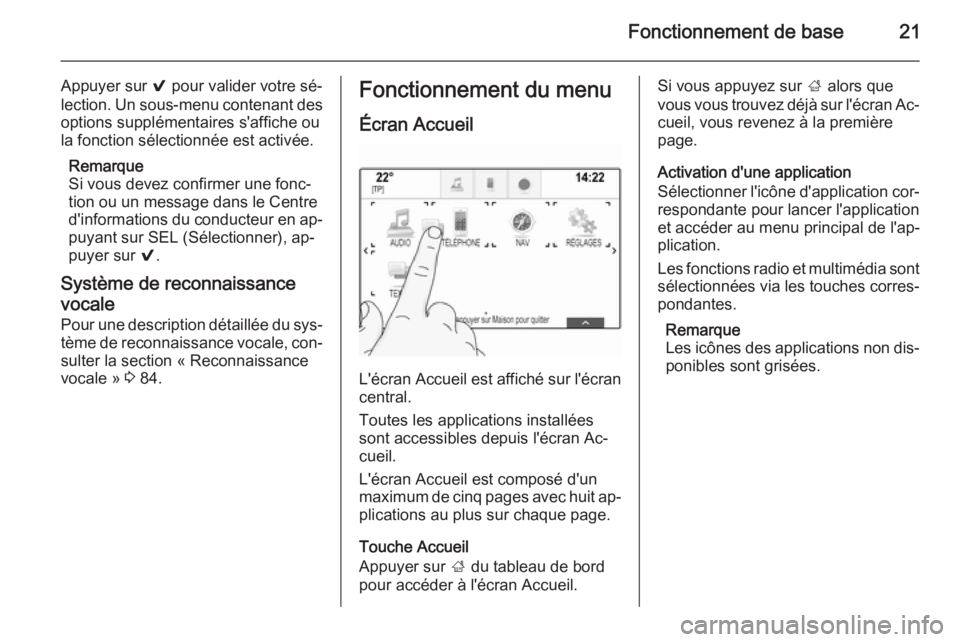
Fonctionnement de base21
Appuyer sur 9 pour valider votre sé‐
lection. Un sous-menu contenant des options supplémentaires s'affiche ou
la fonction sélectionnée est activée.
Remarque
Si vous devez confirmer une fonc‐
tion ou un message dans le Centre
d'informations du conducteur en ap‐ puyant sur SEL (Sélectionner), ap‐
puyer sur 9.
Système de reconnaissance
vocale
Pour une description détaillée du sys‐
tème de reconnaissance vocale, con‐
sulter la section « Reconnaissance
vocale » 3 84.Fonctionnement du menu
Écran Accueil
L'écran Accueil est affiché sur l'écran
central.
Toutes les applications installées
sont accessibles depuis l'écran Ac‐
cueil.
L'écran Accueil est composé d'un
maximum de cinq pages avec huit ap‐ plications au plus sur chaque page.
Touche Accueil
Appuyer sur ; du tableau de bord
pour accéder à l'écran Accueil.
Si vous appuyez sur ; alors que
vous vous trouvez déjà sur l'écran Ac‐ cueil, vous revenez à la première
page.
Activation d'une application
Sélectionner l'icône d'application cor‐
respondante pour lancer l'application
et accéder au menu principal de l'ap‐ plication.
Les fonctions radio et multimédia sont sélectionnées via les touches corres‐
pondantes.
Remarque
Les icônes des applications non dis‐ ponibles sont grisées.
Page 22 of 153
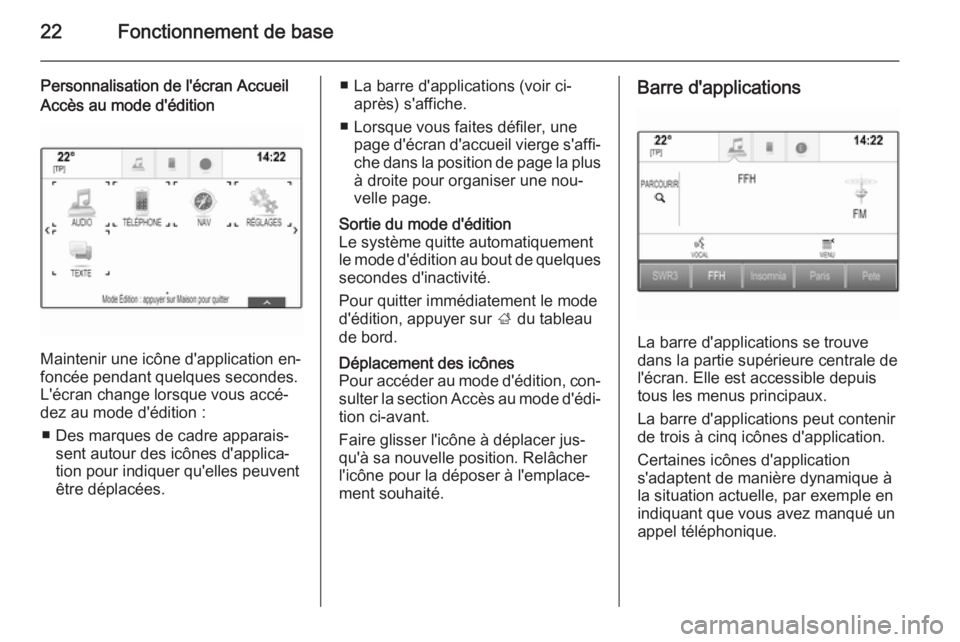
22Fonctionnement de base
Personnalisation de l'écran AccueilAccès au mode d'édition
Maintenir une icône d'application en‐
foncée pendant quelques secondes.
L'écran change lorsque vous accé‐
dez au mode d'édition :
■ Des marques de cadre apparais‐ sent autour des icônes d'applica‐
tion pour indiquer qu'elles peuvent
être déplacées.
■ La barre d'applications (voir ci- après) s'affiche.
■ Lorsque vous faites défiler, une page d'écran d'accueil vierge s'affi‐che dans la position de page la plus
à droite pour organiser une nou‐
velle page.Sortie du mode d'édition
Le système quitte automatiquement
le mode d'édition au bout de quelques secondes d'inactivité.
Pour quitter immédiatement le mode
d'édition, appuyer sur ; du tableau
de bord.Déplacement des icônes
Pour accéder au mode d'édition, con‐ sulter la section Accès au mode d'édi‐
tion ci-avant.
Faire glisser l'icône à déplacer jus‐
qu'à sa nouvelle position. Relâcher
l'icône pour la déposer à l'emplace‐
ment souhaité.Barre d'applications
La barre d'applications se trouve
dans la partie supérieure centrale de
l'écran. Elle est accessible depuis
tous les menus principaux.
La barre d'applications peut contenir
de trois à cinq icônes d'application.
Certaines icônes d'application
s'adaptent de manière dynamique à
la situation actuelle, par exemple en
indiquant que vous avez manqué un
appel téléphonique.
Page 23 of 153
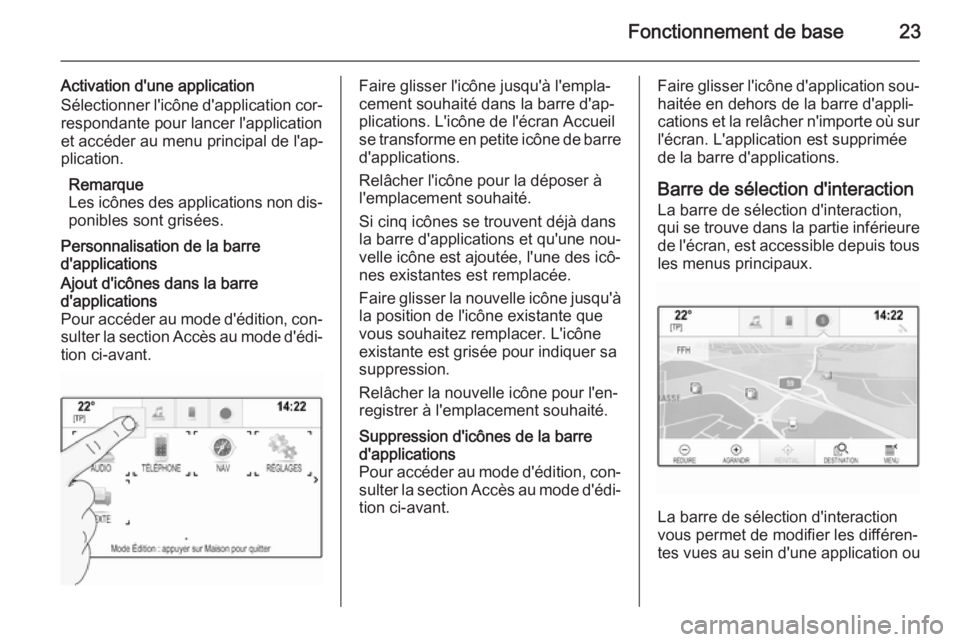
Fonctionnement de base23
Activation d'une application
Sélectionner l'icône d'application cor‐ respondante pour lancer l'application
et accéder au menu principal de l'ap‐
plication.
Remarque
Les icônes des applications non dis‐
ponibles sont grisées.
Personnalisation de la barre
d'applicationsAjout d'icônes dans la barre
d'applications
Pour accéder au mode d'édition, con‐ sulter la section Accès au mode d'édi‐ tion ci-avant.Faire glisser l'icône jusqu'à l'empla‐
cement souhaité dans la barre d'ap‐
plications. L'icône de l'écran Accueil
se transforme en petite icône de barre d'applications.
Relâcher l'icône pour la déposer à
l'emplacement souhaité.
Si cinq icônes se trouvent déjà dans
la barre d'applications et qu'une nou‐
velle icône est ajoutée, l'une des icô‐
nes existantes est remplacée.
Faire glisser la nouvelle icône jusqu'à
la position de l'icône existante que
vous souhaitez remplacer. L'icône
existante est grisée pour indiquer sa
suppression.
Relâcher la nouvelle icône pour l'en‐ registrer à l'emplacement souhaité.Suppression d'icônes de la barre d'applications
Pour accéder au mode d'édition, con‐ sulter la section Accès au mode d'édi‐ tion ci-avant.Faire glisser l'icône d'application sou‐haitée en dehors de la barre d'appli‐
cations et la relâcher n'importe où sur
l'écran. L'application est supprimée
de la barre d'applications.
Barre de sélection d'interaction
La barre de sélection d'interaction,
qui se trouve dans la partie inférieure
de l'écran, est accessible depuis tous les menus principaux.
La barre de sélection d'interaction
vous permet de modifier les différen‐
tes vues au sein d'une application ou
Page 24 of 153
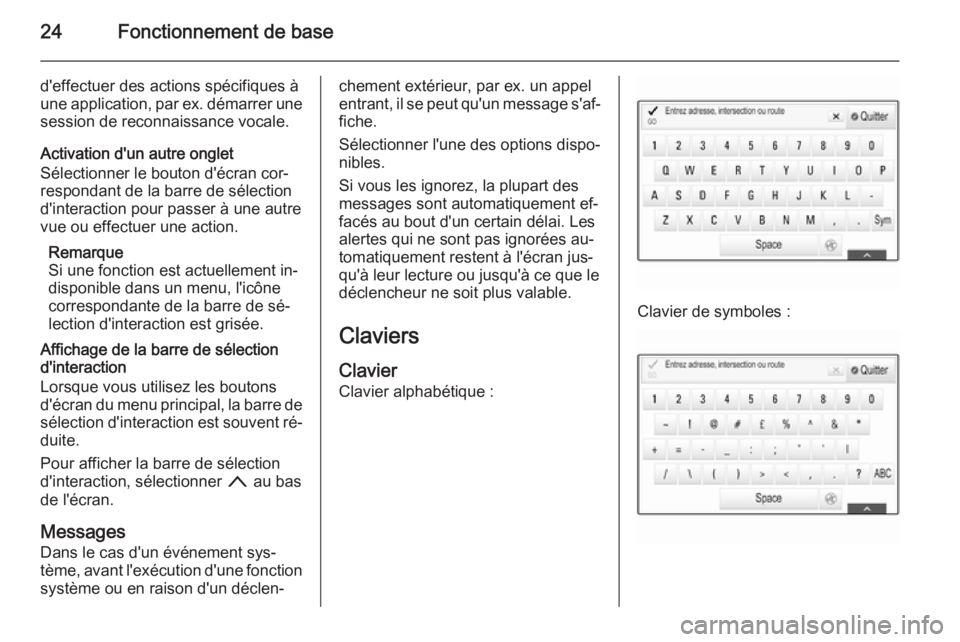
24Fonctionnement de base
d'effectuer des actions spécifiques à
une application, par ex. démarrer une
session de reconnaissance vocale.
Activation d'un autre onglet
Sélectionner le bouton d'écran cor‐
respondant de la barre de sélection
d'interaction pour passer à une autre
vue ou effectuer une action.
Remarque
Si une fonction est actuellement in‐
disponible dans un menu, l'icône
correspondante de la barre de sé‐
lection d'interaction est grisée.
Affichage de la barre de sélection
d'interaction
Lorsque vous utilisez les boutons
d'écran du menu principal, la barre de sélection d'interaction est souvent ré‐
duite.
Pour afficher la barre de sélection
d'interaction, sélectionner n au bas
de l'écran.
Messages
Dans le cas d'un événement sys‐
tème, avant l'exécution d'une fonction système ou en raison d'un déclen‐chement extérieur, par ex. un appel
entrant, il se peut qu'un message s'af‐
fiche.
Sélectionner l'une des options dispo‐
nibles.
Si vous les ignorez, la plupart des
messages sont automatiquement ef‐
facés au bout d'un certain délai. Les
alertes qui ne sont pas ignorées au‐
tomatiquement restent à l'écran jus‐
qu'à leur lecture ou jusqu'à ce que le
déclencheur ne soit plus valable.
Claviers
Clavier Clavier alphabétique :
Clavier de symboles :
Page 25 of 153
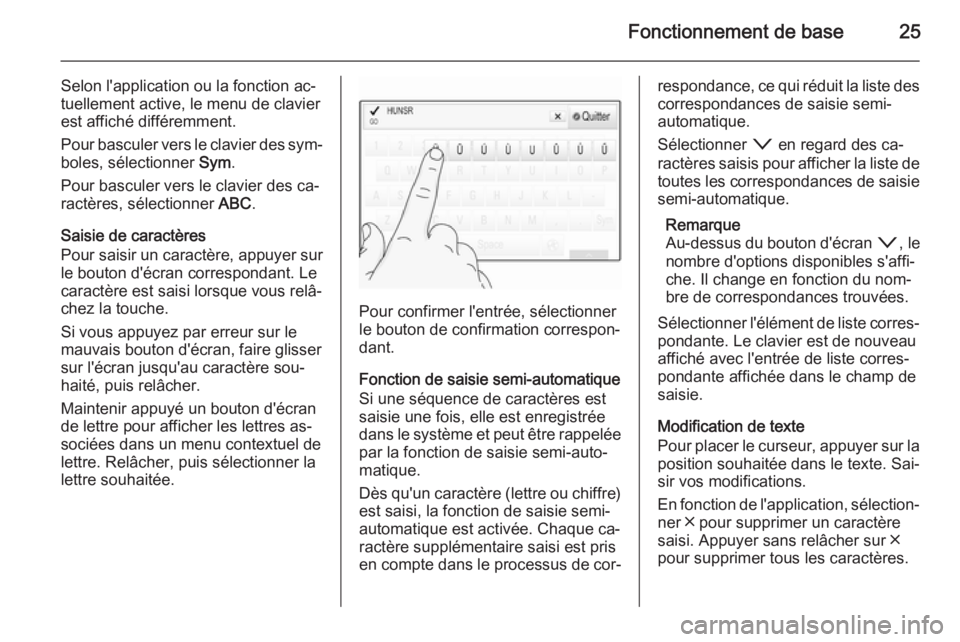
Fonctionnement de base25
Selon l'application ou la fonction ac‐
tuellement active, le menu de clavier est affiché différemment.
Pour basculer vers le clavier des sym‐ boles, sélectionner Sym.
Pour basculer vers le clavier des ca‐
ractères, sélectionner ABC.
Saisie de caractères
Pour saisir un caractère, appuyer sur
le bouton d'écran correspondant. Le
caractère est saisi lorsque vous relâ‐
chez la touche.
Si vous appuyez par erreur sur le
mauvais bouton d'écran, faire glisser
sur l'écran jusqu'au caractère sou‐
haité, puis relâcher.
Maintenir appuyé un bouton d'écran
de lettre pour afficher les lettres as‐
sociées dans un menu contextuel de
lettre. Relâcher, puis sélectionner la
lettre souhaitée.
Pour confirmer l'entrée, sélectionner
le bouton de confirmation correspon‐
dant.
Fonction de saisie semi-automatique
Si une séquence de caractères est
saisie une fois, elle est enregistrée
dans le système et peut être rappelée par la fonction de saisie semi-auto‐
matique.
Dès qu'un caractère (lettre ou chiffre)
est saisi, la fonction de saisie semi-
automatique est activée. Chaque ca‐
ractère supplémentaire saisi est pris
en compte dans le processus de cor‐
respondance, ce qui réduit la liste des correspondances de saisie semi-automatique.
Sélectionner o en regard des ca‐
ractères saisis pour afficher la liste de
toutes les correspondances de saisie
semi-automatique.
Remarque
Au-dessus du bouton d'écran o, le
nombre d'options disponibles s'affi‐
che. Il change en fonction du nom‐
bre de correspondances trouvées.
Sélectionner l'élément de liste corres‐ pondante. Le clavier est de nouveauaffiché avec l'entrée de liste corres‐
pondante affichée dans le champ de saisie.
Modification de texte
Pour placer le curseur, appuyer sur la
position souhaitée dans le texte. Sai‐
sir vos modifications.
En fonction de l'application, sélection‐ ner ╳ pour supprimer un caractère
saisi. Appuyer sans relâcher sur ╳
pour supprimer tous les caractères.
Page 26 of 153
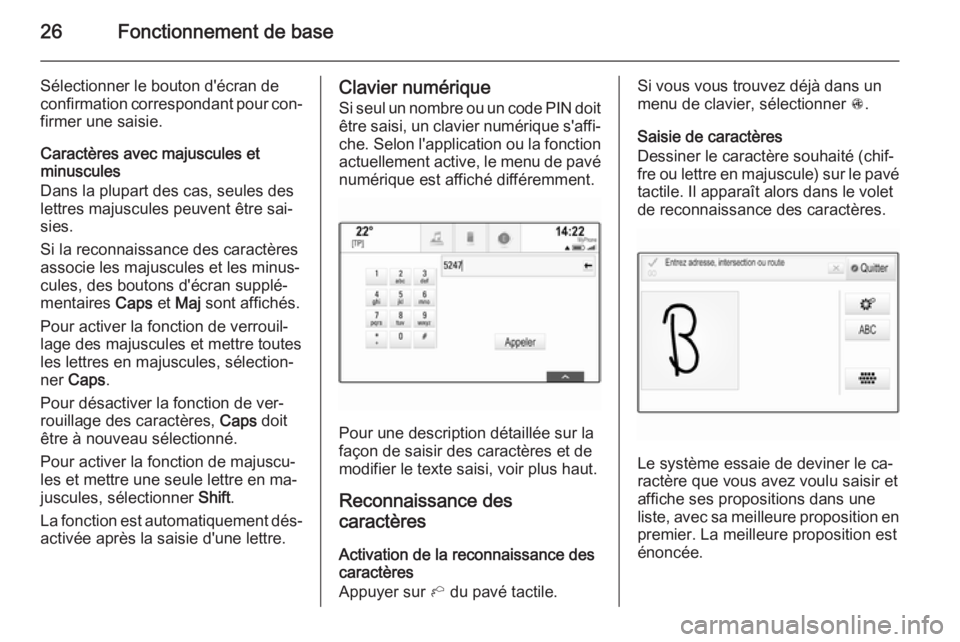
26Fonctionnement de base
Sélectionner le bouton d'écran de
confirmation correspondant pour con‐
firmer une saisie.
Caractères avec majuscules et
minuscules
Dans la plupart des cas, seules des
lettres majuscules peuvent être sai‐
sies.
Si la reconnaissance des caractères
associe les majuscules et les minus‐
cules, des boutons d'écran supplé‐
mentaires Caps et Maj sont affichés.
Pour activer la fonction de verrouil‐
lage des majuscules et mettre toutes
les lettres en majuscules, sélection‐
ner Caps .
Pour désactiver la fonction de ver‐
rouillage des caractères, Caps doit
être à nouveau sélectionné.
Pour activer la fonction de majuscu‐
les et mettre une seule lettre en ma‐
juscules, sélectionner Shift.
La fonction est automatiquement dés‐ activée après la saisie d'une lettre.Clavier numérique
Si seul un nombre ou un code PIN doit
être saisi, un clavier numérique s'affi‐ che. Selon l'application ou la fonction
actuellement active, le menu de pavé numérique est affiché différemment.
Pour une description détaillée sur la
façon de saisir des caractères et de
modifier le texte saisi, voir plus haut.
Reconnaissance des
caractères
Activation de la reconnaissance des
caractères
Appuyer sur h du pavé tactile.
Si vous vous trouvez déjà dans un
menu de clavier, sélectionner s.
Saisie de caractères
Dessiner le caractère souhaité (chif‐
fre ou lettre en majuscule) sur le pavé tactile. Il apparaît alors dans le volet
de reconnaissance des caractères.
Le système essaie de deviner le ca‐
ractère que vous avez voulu saisir et affiche ses propositions dans une
liste, avec sa meilleure proposition en
premier. La meilleure proposition est
énoncée.
Page 27 of 153
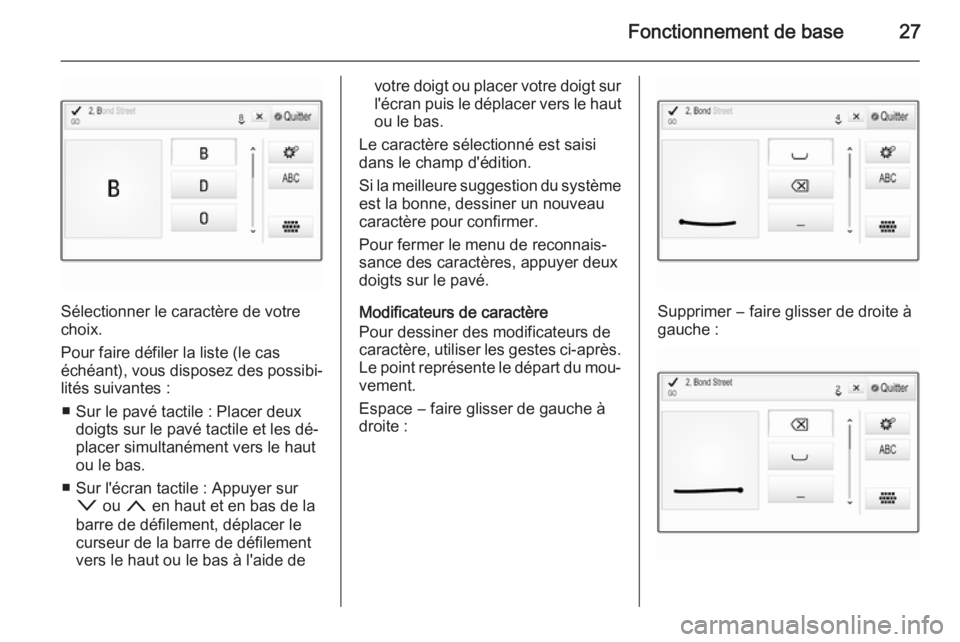
Fonctionnement de base27
Sélectionner le caractère de votre
choix.
Pour faire défiler la liste (le cas
échéant), vous disposez des possibi‐
lités suivantes :
■ Sur le pavé tactile : Placer deux doigts sur le pavé tactile et les dé‐
placer simultanément vers le haut
ou le bas.
■ Sur l'écran tactile : Appuyer sur o ou n en haut et en bas de la
barre de défilement, déplacer le
curseur de la barre de défilement
vers le haut ou le bas à l'aide de
votre doigt ou placer votre doigt sur
l'écran puis le déplacer vers le haut
ou le bas.
Le caractère sélectionné est saisi
dans le champ d'édition.
Si la meilleure suggestion du système est la bonne, dessiner un nouveau
caractère pour confirmer.
Pour fermer le menu de reconnais‐
sance des caractères, appuyer deux
doigts sur le pavé.
Modificateurs de caractère
Pour dessiner des modificateurs de
caractère, utiliser les gestes ci-après.
Le point représente le départ du mou‐ vement.
Espace ― faire glisser de gauche à
droite :
Supprimer ― faire glisser de droite à
gauche :
Page 28 of 153
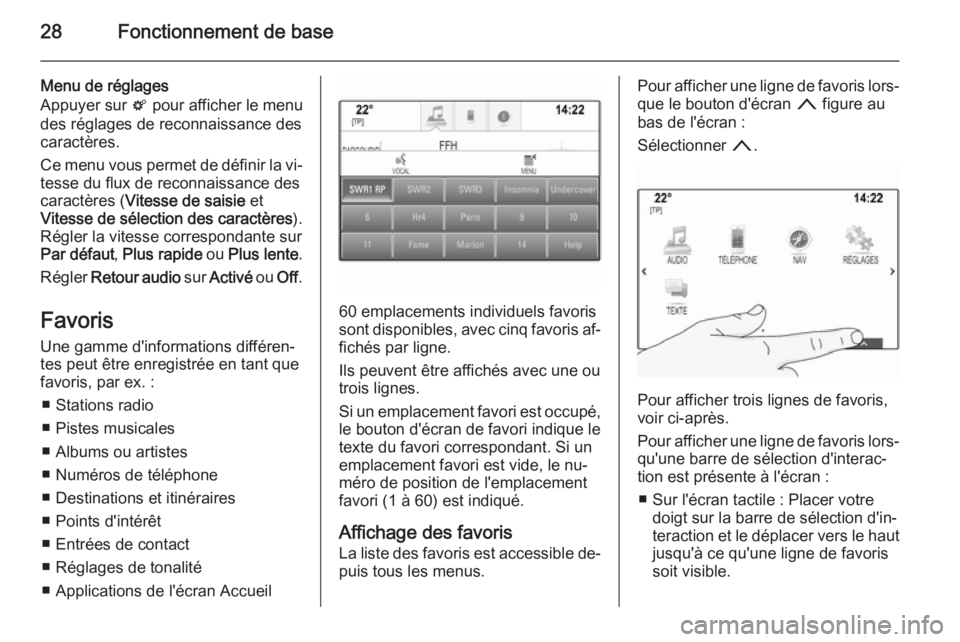
28Fonctionnement de base
Menu de réglages
Appuyer sur t pour afficher le menu
des réglages de reconnaissance des
caractères.
Ce menu vous permet de définir la vi‐ tesse du flux de reconnaissance des
caractères ( Vitesse de saisie et
Vitesse de sélection des caractères ).
Régler la vitesse correspondante sur
Par défaut , Plus rapide ou Plus lente .
Régler Retour audio sur Activé ou Off.
Favoris
Une gamme d'informations différen‐ tes peut être enregistrée en tant que
favoris, par ex. :
■ Stations radio
■ Pistes musicales
■ Albums ou artistes
■ Numéros de téléphone
■ Destinations et itinéraires
■ Points d'intérêt
■ Entrées de contact
■ Réglages de tonalité
■ Applications de l'écran Accueil
60 emplacements individuels favoris
sont disponibles, avec cinq favoris af‐ fichés par ligne.
Ils peuvent être affichés avec une ou
trois lignes.
Si un emplacement favori est occupé,
le bouton d'écran de favori indique le
texte du favori correspondant. Si un
emplacement favori est vide, le nu‐
méro de position de l'emplacement
favori (1 à 60) est indiqué.
Affichage des favoris
La liste des favoris est accessible de‐
puis tous les menus.
Pour afficher une ligne de favoris lors‐ que le bouton d'écran n figure au
bas de l'écran :
Sélectionner n.
Pour afficher trois lignes de favoris,
voir ci-après.
Pour afficher une ligne de favoris lors‐ qu'une barre de sélection d'interac‐
tion est présente à l'écran :
■ Sur l'écran tactile : Placer votre doigt sur la barre de sélection d'in‐
teraction et le déplacer vers le haut
jusqu'à ce qu'une ligne de favoris
soit visible.
Page 29 of 153
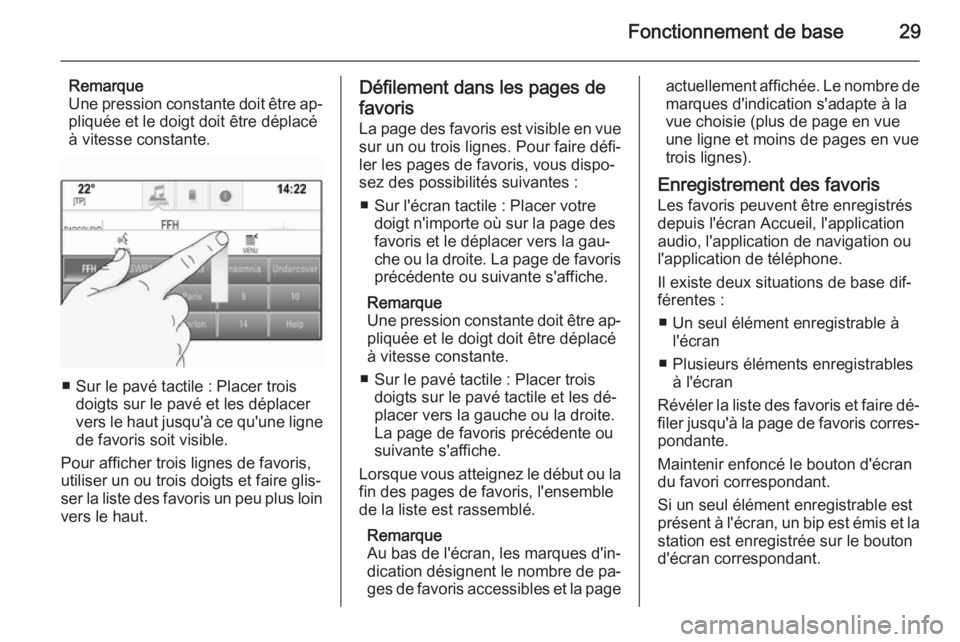
Fonctionnement de base29
Remarque
Une pression constante doit être ap‐ pliquée et le doigt doit être déplacé
à vitesse constante.
■ Sur le pavé tactile : Placer trois doigts sur le pavé et les déplacer
vers le haut jusqu'à ce qu'une ligne
de favoris soit visible.
Pour afficher trois lignes de favoris,
utiliser un ou trois doigts et faire glis‐
ser la liste des favoris un peu plus loin
vers le haut.
Défilement dans les pages de
favoris
La page des favoris est visible en vue sur un ou trois lignes. Pour faire défi‐
ler les pages de favoris, vous dispo‐
sez des possibilités suivantes :
■ Sur l'écran tactile : Placer votre doigt n'importe où sur la page des
favoris et le déplacer vers la gau‐
che ou la droite. La page de favoris précédente ou suivante s'affiche.
Remarque
Une pression constante doit être ap‐
pliquée et le doigt doit être déplacé
à vitesse constante.
■ Sur le pavé tactile : Placer trois doigts sur le pavé tactile et les dé‐
placer vers la gauche ou la droite.
La page de favoris précédente ou
suivante s'affiche.
Lorsque vous atteignez le début ou la fin des pages de favoris, l'ensemble
de la liste est rassemblé.
Remarque
Au bas de l'écran, les marques d'in‐
dication désignent le nombre de pa‐
ges de favoris accessibles et la pageactuellement affichée. Le nombre de marques d'indication s'adapte à la
vue choisie (plus de page en vue
une ligne et moins de pages en vue
trois lignes).
Enregistrement des favoris Les favoris peuvent être enregistrés
depuis l'écran Accueil, l'application
audio, l'application de navigation ou
l'application de téléphone.
Il existe deux situations de base dif‐
férentes :
■ Un seul élément enregistrable à l'écran
■ Plusieurs éléments enregistrables à l'écran
Révéler la liste des favoris et faire dé‐ filer jusqu'à la page de favoris corres‐pondante.
Maintenir enfoncé le bouton d'écran du favori correspondant.
Si un seul élément enregistrable est
présent à l'écran, un bip est émis et la
station est enregistrée sur le bouton
d'écran correspondant.
Page 30 of 153
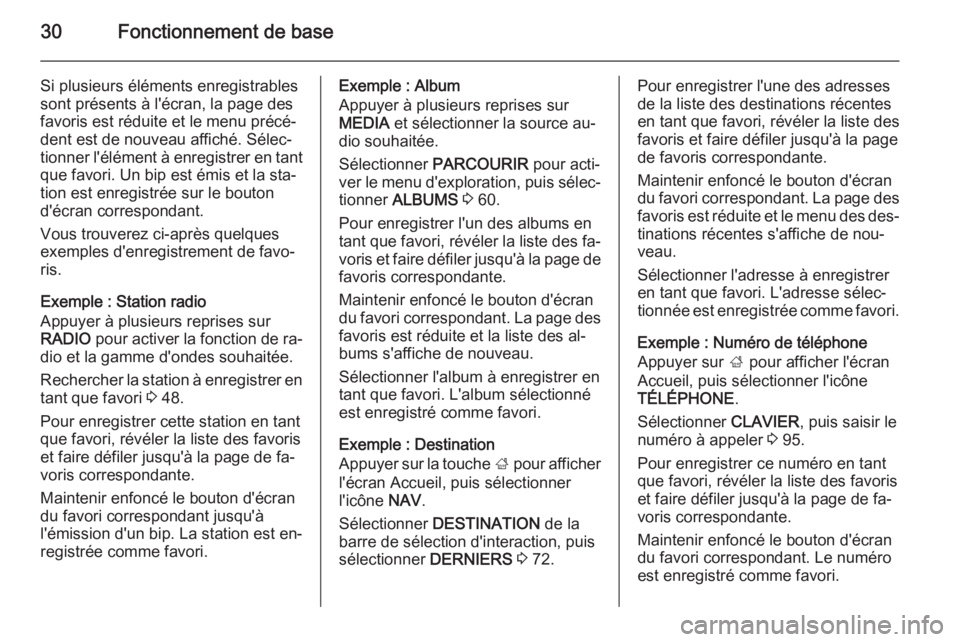
30Fonctionnement de base
Si plusieurs éléments enregistrables
sont présents à l'écran, la page des
favoris est réduite et le menu précé‐
dent est de nouveau affiché. Sélec‐
tionner l'élément à enregistrer en tant que favori. Un bip est émis et la sta‐
tion est enregistrée sur le bouton
d'écran correspondant.
Vous trouverez ci-après quelques
exemples d'enregistrement de favo‐
ris.
Exemple : Station radio
Appuyer à plusieurs reprises sur
RADIO pour activer la fonction de ra‐
dio et la gamme d'ondes souhaitée.
Rechercher la station à enregistrer en
tant que favori 3 48.
Pour enregistrer cette station en tant
que favori, révéler la liste des favoris
et faire défiler jusqu'à la page de fa‐
voris correspondante.
Maintenir enfoncé le bouton d'écran
du favori correspondant jusqu'à
l'émission d'un bip. La station est en‐
registrée comme favori.Exemple : Album
Appuyer à plusieurs reprises sur
MEDIA et sélectionner la source au‐
dio souhaitée.
Sélectionner PARCOURIR pour acti‐
ver le menu d'exploration, puis sélec‐
tionner ALBUMS 3 60.
Pour enregistrer l'un des albums en
tant que favori, révéler la liste des fa‐
voris et faire défiler jusqu'à la page de
favoris correspondante.
Maintenir enfoncé le bouton d'écran
du favori correspondant. La page des favoris est réduite et la liste des al‐
bums s'affiche de nouveau.
Sélectionner l'album à enregistrer en
tant que favori. L'album sélectionné
est enregistré comme favori.
Exemple : Destination
Appuyer sur la touche ; pour afficher
l'écran Accueil, puis sélectionner
l'icône NAV.
Sélectionner DESTINATION de la
barre de sélection d'interaction, puis
sélectionner DERNIERS 3 72.Pour enregistrer l'une des adresses
de la liste des destinations récentes
en tant que favori, révéler la liste des
favoris et faire défiler jusqu'à la page
de favoris correspondante.
Maintenir enfoncé le bouton d'écran du favori correspondant. La page des favoris est réduite et le menu des des‐
tinations récentes s'affiche de nou‐
veau.
Sélectionner l'adresse à enregistrer
en tant que favori. L'adresse sélec‐
tionnée est enregistrée comme favori.
Exemple : Numéro de téléphone
Appuyer sur ; pour afficher l'écran
Accueil, puis sélectionner l'icône
TÉLÉPHONE .
Sélectionner CLAVIER, puis saisir le
numéro à appeler 3 95.
Pour enregistrer ce numéro en tant
que favori, révéler la liste des favoris
et faire défiler jusqu'à la page de fa‐
voris correspondante.
Maintenir enfoncé le bouton d'écran
du favori correspondant. Le numéro
est enregistré comme favori.